Verwendung von Artikelvarianten
Wie genau können Artikel in verschiedenen Varianten mit orgaMAX angelegt werden?
Mit unserer Funktion für Artikelvarianten erstellen Sie mit nur wenigen Klicks Artikel in mehreren Ausführungen, beispielsweise T-Shirts in verschiedenen Farben und Größen.
Die Verwendung von Artikelvarianten ist ab Version 23.04.01.001 möglich und Teil des Zusatzmoduls Warenwirtschaft.
Melden Sie sich bei Interesse an unseren Zusatzmodulen gern unter +49 (5231) 70900 oder nutzen Sie unser Kontaktformular.
Inhalt:
Vorbereitung: Anlagen der Artikelvarianten-Art
Anlegen des Hauptvarianten-Artikels
Vorbereitung: Anlagen der Artikelvarianten-Art
Zur einfachen Veranschaulichung ist in diesem Beispiel Kleidung in verschiedenen Größen und Farben gewählt. orgaMAX lässt Ihnen aber natürlich die freie Wahl, welche Varianten Sie führen möchten.
Definieren Sie zuallererst einmal ganz allgemein, welche Merkmale Ihnen später bei der Artikelanlage zur Auswahl stehen sollen.
Dabei legen Sie sowohl die Art (beispielsweise Größe), als auch die Variantenmerkmale (wie beispielsweise S, M, L, XL etc.) fest. Dies kann später selbstverständlich noch ergänzt oder bearbeitet werden.
Sie finden diese Einstellung im Menüpunkt Stammdaten → Kleinstammdaten... → Artikelvarianten.

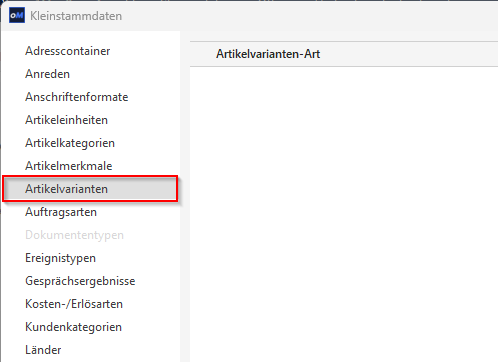
Klicken Sie auf Neu am unteren Rand. Das Fenster Artikelvarianten-Art öffnet sich.
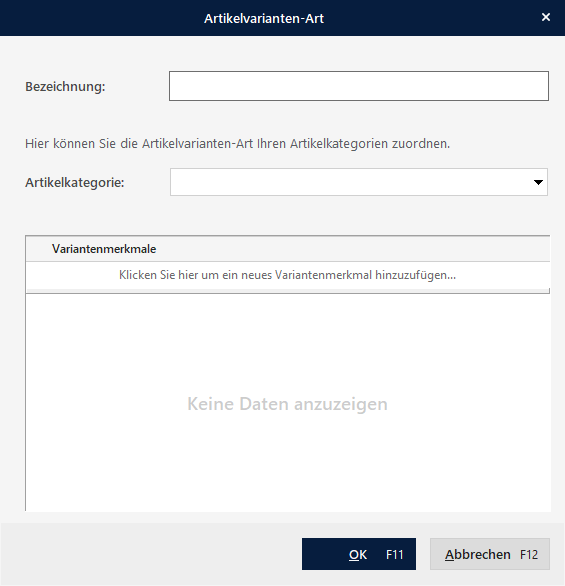
Geben Sie hier eine treffende Bezeichnung (1) ein und wählen, sofern gewünscht, eine oder mehrere Artikelkategorien (2) für die schnellere Filterung bei der späteren Bearbeitung aus.
Die eigentlichen Variantenmerkmale fügen Sie durch Eingabe in Feld (3) und Bestätigung per Entertaste ein.
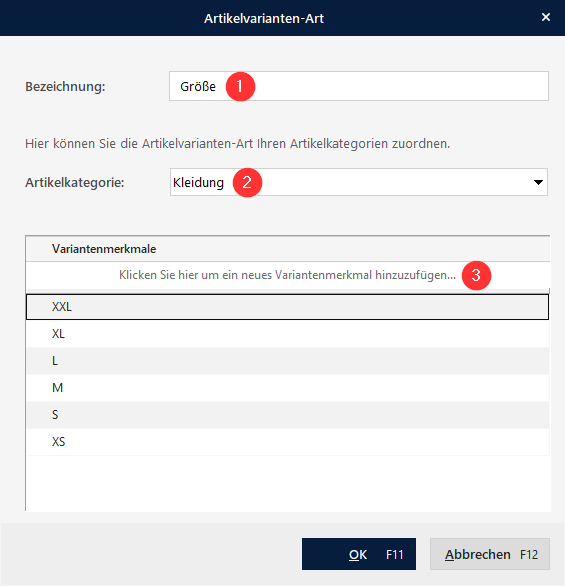
Schließen Sie das Fenster über OK, um die Eingaben zu übernehmen.
Legen Sie über diesen Weg die verschiedenen Arten an und schließen das Fenster mit OK.

Anlegen des Hauptvarianten-Artikels
Nun ist es an der Zeit, den übergeordneten Hauptvarianten-Artikel anzulegen. Im Grunde genommen geht dies, wie das Anlegen und Bearbeiten eines "normalen" Artikels auch. Die Unterschiede zeigen wir hier.
Begeben Sie sich dafür zuerst unter Stammdaten → Hauptvarianten-Artikel.
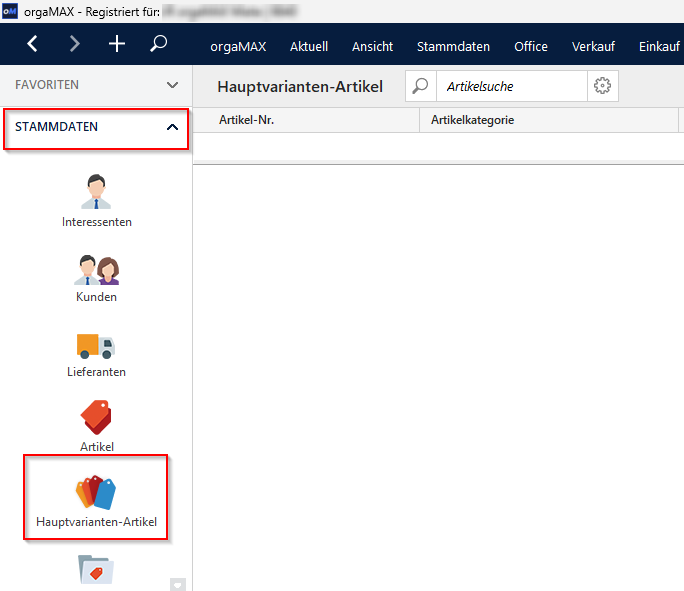
Über Neu öffnet sich das Fenster für die Bearbeitung des Hauptvarianten-Artikels.
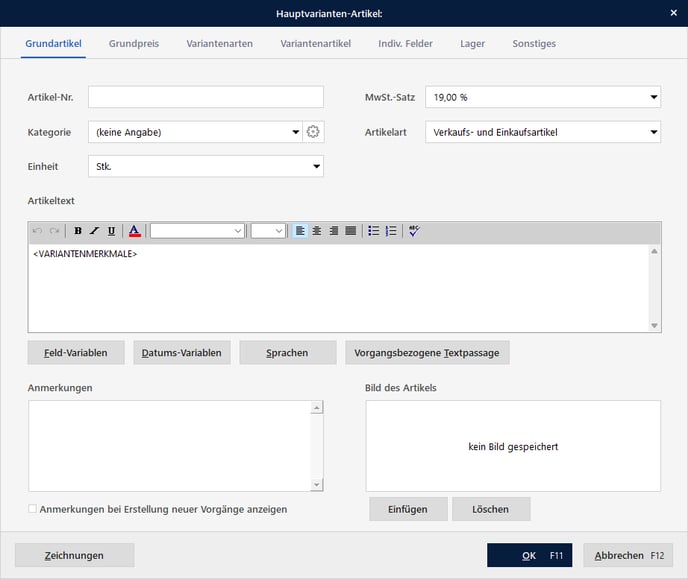
Die Eingaben, die Sie hier tätigen, werden später an die daraus erstellten Varianten-Artikel übergeben.
Besonderheit beim Reiter "Lager": Sofern Ihre Artikel auch mit einem Bestand am Lager geführt werden sollen, macht es nur wenig Sinn, den Lagerbestand für den Hauptvarianten-Artikel anzulegen, da der Bestand in der Regel von Variante zu Variante anders ausfällt. Sie sollten hier also bereits die gewünschte Bewirtschaftungsart auswählen, den eigentlichen Lagerbestand legen Sie aber erst ganz am Ende für jeden Artikel selbst fest. Kurz gesagt: Der eigentliche Bestand kann hier (noch) nicht eingetragen werden.
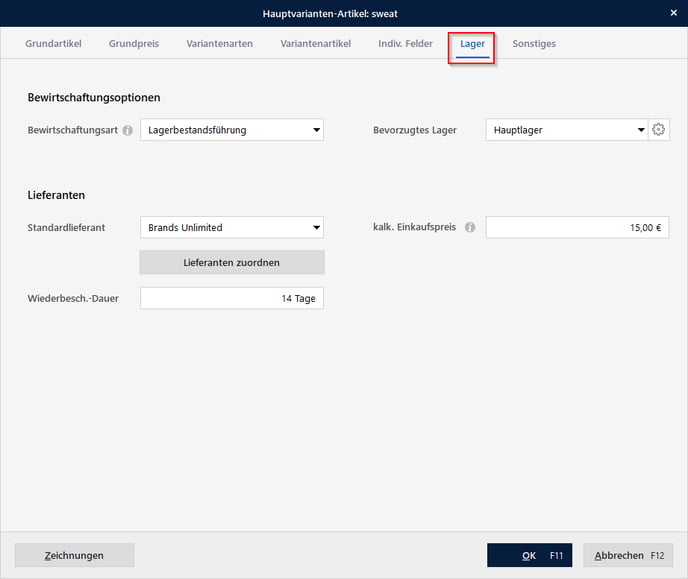
Mögliche Änderungen an diesem Hauptvarianten-Artikel werden auch im Nachhinein an die Varianten-Artikel übertragen, beispielsweise Ergänzungen am Artikeltext. So sparen Sie wertvolle Zeit und müssen nicht jeden Varianten-Artikel händisch nachbearbeiten.
Ausnahme: Der Artikelpreis. Ändern Sie nur für eine Variante den Verkaufspreis, wird dieser bei einer nachträglichen Änderung des Hauptvarianten-Artikels nicht mehr angepasst. So werden ungewollte Preisänderungen für die Artikel verhindert, für die Sie bereits einen abweichenden Preis festgelegt haben.
Wichtig für den Artikeltext: Die Variable <VARIANTENMERKMALE> stellt das jeweilige Merkmal (wie beispielsweise "Farbe: Rot") in der Artikelbeschreibung automatisch dar. Die Variable <VARIANTENMERKMALE> kann daher unter den Teil der Artikelbeschreibung gesetzt werden, der für alle Varianten identisch ist.
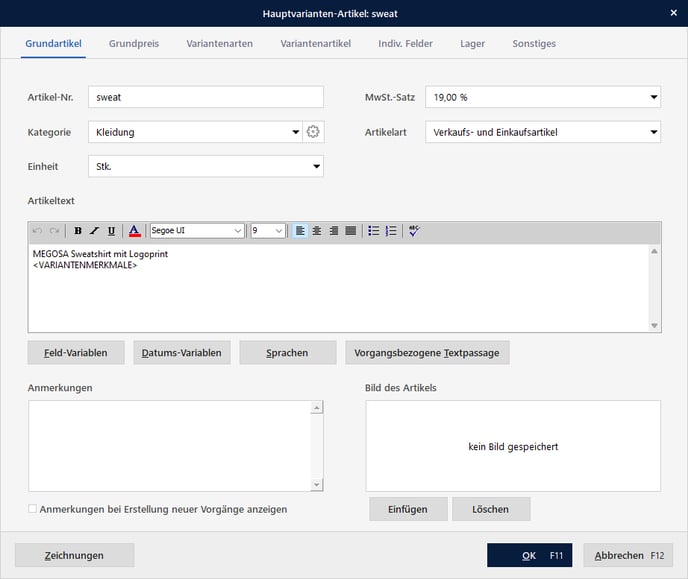
Variantenartikel erstellen
Nachdem die Artikelvarianten-Arten definiert und der Hauptvarianten-Artikel angelegt ist, ist es an der Zeit, die einzelnen Variantenartikel zu erstellen. Aber keine Sorge: Dies übernimmt orgaMAX für Sie automatisch.
Begeben Sie sich direkt im Hauptvarianten-Artikel in den Reiter Variantenarten und klicken auf Hinzufügen.
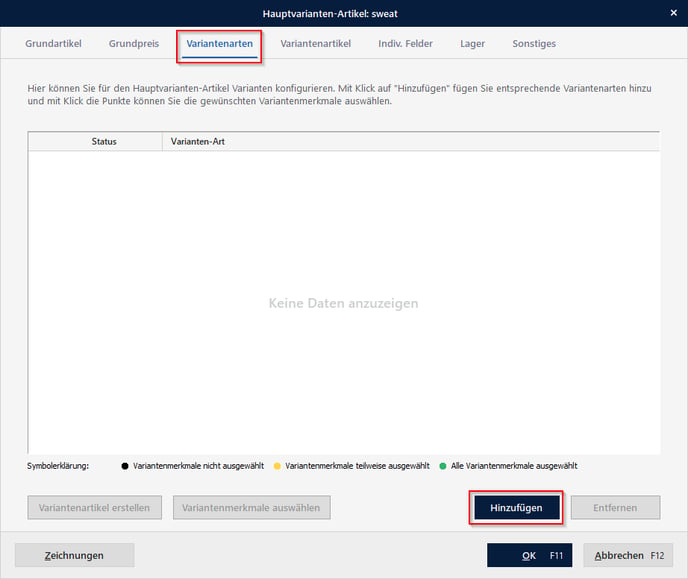
Im Fenster Auswahl Variantenarten wählen Sie nun per Klick ins Feld Auswahl die Variantenarten aus, die für den Artikel ganz generell infrage kommen. Die genauen Merkmale für diesen Artikel können Sie im Anschluss festlegen.
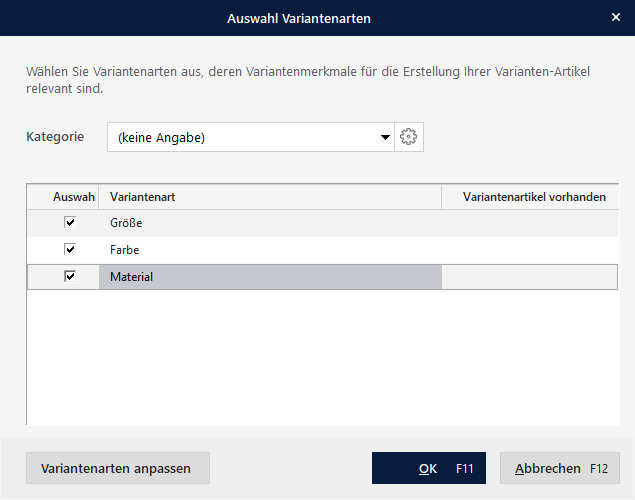
Bestätigen Sie Ihre Eingabe über OK. Die Variantenarten sind jetzt festgelegt.
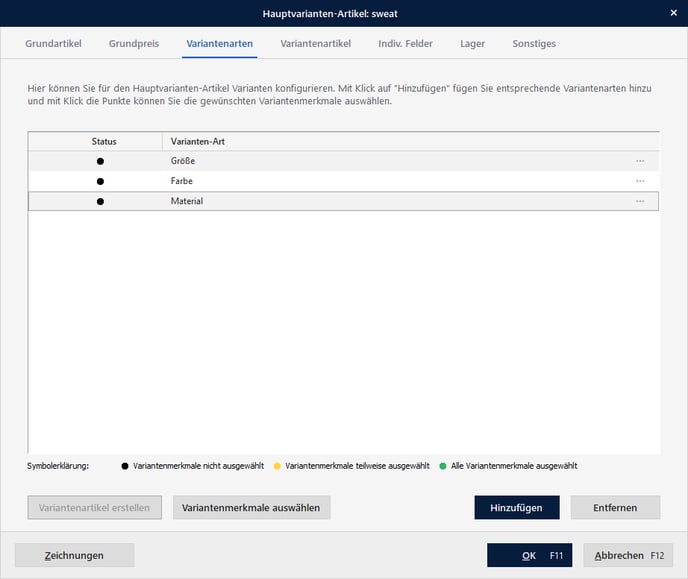 Legen Sie jetzt nur noch fest, mit welchen Merkmalen es den Artikel überhaupt gibt (nur bestimmte Farben, Größen etc.). Dass diese Auswahl noch nicht getroffen ist, zeigt Ihnen auch der Status auf der linken Seite (Schwarz = Variantenmerkmale nicht ausgewählt).
Legen Sie jetzt nur noch fest, mit welchen Merkmalen es den Artikel überhaupt gibt (nur bestimmte Farben, Größen etc.). Dass diese Auswahl noch nicht getroffen ist, zeigt Ihnen auch der Status auf der linken Seite (Schwarz = Variantenmerkmale nicht ausgewählt).
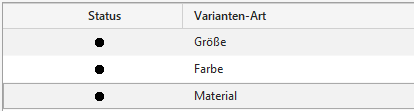
Um die Merkmale festzulegen, klicken Sie einfach auf die Zeile der jeweiligen Variantenart.
Das Sweatshirt in diesem Beispiel wird vom Hersteller nicht in der Größe XS produziert. Es ist also nicht nötig, den Artikel mit diesem Merkmal überhaupt anzulegen.
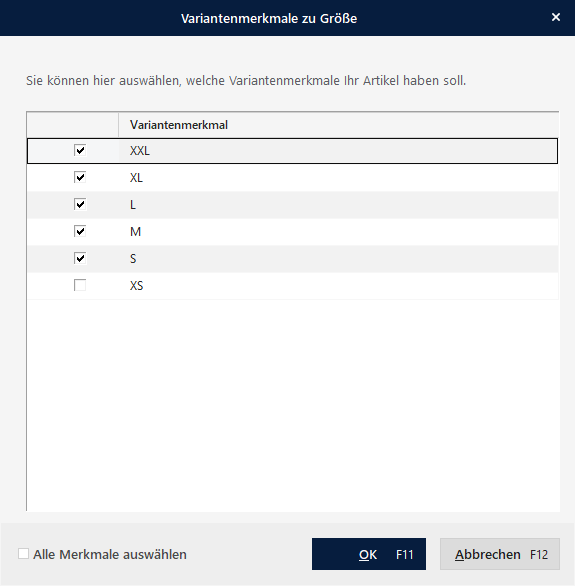
Eine Artikelvariante ist aktuell nicht am Lager, aber wird generell schon produziert?
Wählen Sie auch in diesem Fall das entsprechende Merkmal mit aus. Ob dieser Artikel später lieferbar ist oder nicht, entscheidet auch für diese Artikel später der Lagerbestand.
Nachdem Sie alle Merkmale des Artikels festgelegt haben, klicken Sie in der Übersicht auf Variantenartikel erstellen.
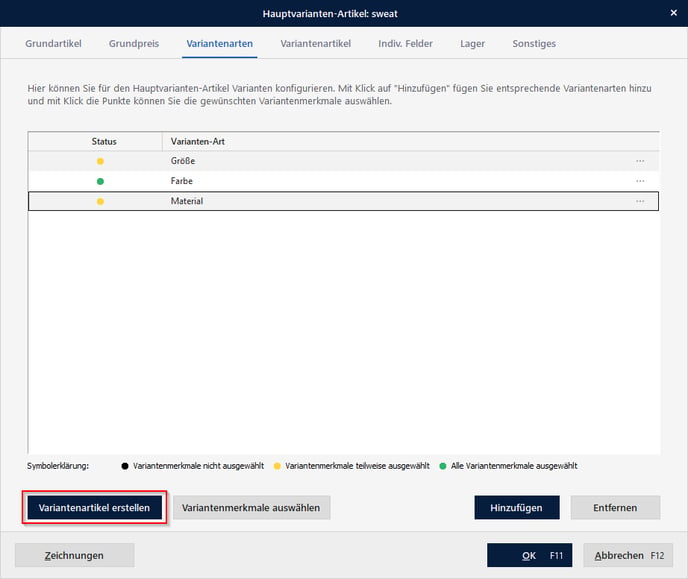
Was jetzt geschieht: orgaMAX erstellt automatisch anhand der von Ihnen ausgewählten Merkmale verschiedene Variantenartikel.
Diese Artikel finden Sie anschließend unter den "normalen" Artikeln im Bereich Stammdaten → Artikel wieder.
Bevor die Artikel angelegt werden, bittet orgaMAX noch um Bestätigung. Hier sehen Sie auch, wie viele Artikel über diesen Weg angelegt würden.
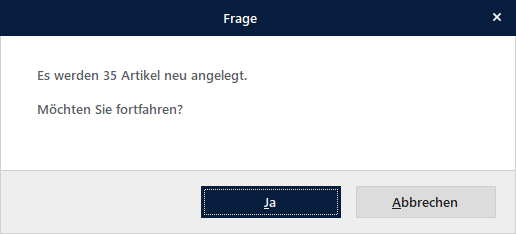
Nachdem die einzelnen Artikel erstellt wurden, sehen Sie dazu auch noch einmal eine Bestätigung.
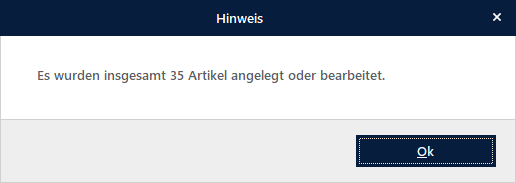
Das war ja einfach. Und was jetzt?
Die über diesen Weg erstellten Artikel finden Sie unter Stammdaten → Artikel. Für jede mögliche Konstellation vergibt orgaMAX automatisch eine neue Artikelnummer. Ist der numerische Nummernkreis für Artikel gewählt, wird diese Artikelnummer einfach hochgezählt, beim alphanumerischen Nummernkreis hingegen eine fortlaufende Nummer hinter der eigentlichen Artikelnummer in Klammern angehängt.
Der Artikeltext wird automatisch anhand der zuvor vergebenen Merkmale erzeugt.
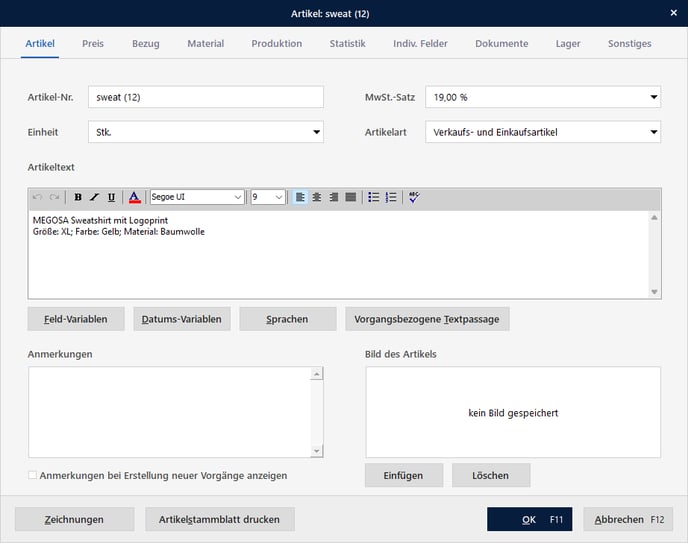
Die so erzeugten Artikel lassen sich nun wie jeder x-beliebige andere Artikel unter orgaMAX bearbeiten, im Vorgang verwenden, mit einem Lagerbestand versehen etc...